Ao oferecer recursos que incluem uma alta taxa de compactação, o tipo de arquivo RMVB foi um dos precursores do conteúdo de mídia HD. É considerado obsoleto por alguns profissionais e usuários. Em vez disso, ele foi substituído por uma tecnologia mais avançada e comparável porque não pode ser aceito pelos players de mídia populares como o Windows.
No entanto, isso não exclui a possibilidade de reproduzir arquivos RMVB em outros locais. Embora a maioria dos programas atuais não suporte mais RMVB, a melhor abordagem é transcodificar os arquivos para um formato compatível e usar um Conversor RMVB. No Windows ou no macOS, os conversores que podem converter arquivos RMVB permanecem disponíveis para sua conveniência. Este post vai passar por alguns ferramentas de conversão úteis para converter RMVB.
Conteúdo: Parte 1. O Melhor Conversor RMVB para Mac/Windows PC [Recomendado]Parte 2. Outros conversores RMVB gratuitos ou online para ajudá-loParte 3. O que é Arquivo RMVB?Parte 4. Conclusão
Parte 1. O Melhor Conversor RMVB para Mac/Windows PC [Recomendado]
Como dito anteriormente, os players de mídia mais populares não aceitam mais o formato RMVB, solicitando que você alterne os arquivos RMVB para tipos de dados muito mais adequados, como MP4 ou MOV.
Felizmente, existe um programa de software, Conversor de vídeo iMyMac, que é um conversor RMVB competente e um player RMVB confiável.
Este conversor pode converter arquivos RMVB para uma variedade de tipos de arquivos, assim como converter MKV para DVD, MP4, AVI e assim por diante. Ele também fornece serviços para Windows e MacOS.

Vamos ver como é fácil usar este poderoso conversor RMVB para converter seus arquivos RMVB:
- Arraste seu RMVB arquivos ou outros vídeos para a janela do software
- Clique no botão Converter formato e escolha um formato de saída de sua escolha. Oferecemos diferentes formatos de arquivos de vídeo ou áudio para você escolher.
- Agora você também pode editar seu RMVB arquivos ou modificar algumas configurações
- Clique Salvar/Definir para salvar todas as configurações
- Selecione o botão Exportar /Converter para começar a converter seus arquivos

Parte 2. Outros conversores RMVB gratuitos ou online para ajudá-lo
- Convertio
O Convertio, um conhecido programa online, pode converter um arquivo RMVB em 37 outros formatos de vídeo. O procedimento pode ser concluído rapidamente, graças à interface web amigável. Você também pode modificar os parâmetros de vídeo antes de iniciar a conversão. Este conversor suporta duas conversões simultâneas para contas gratuitas, com um máximo de 10 minutos de conversão diários.
- freeconvert. com
FreeConvert é um site que permite converter arquivos RMVB gratuitamente online. Este site possui um grande número de conversores online, compressores e outros utilitários relacionados a vídeo. Ele tem a capacidade de transcodificar filmes de até 1 GB de capacidade. Você pode fazer isso carregando arquivos de seu armazenamento interno ou recuperando arquivos da nuvem.
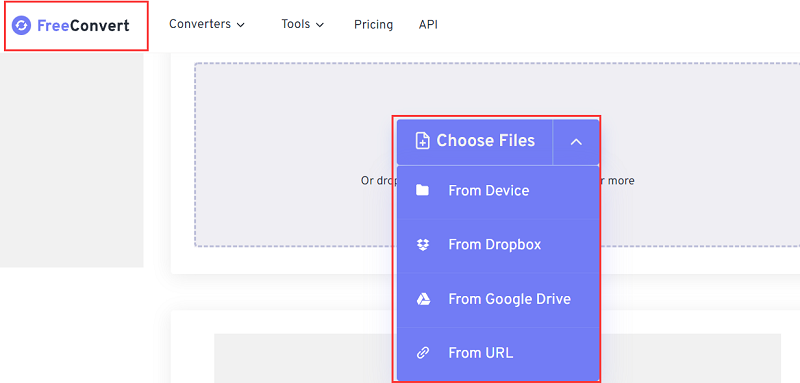
- conversor365.com
Através deste aplicativo online gratuito, você pode converter RMVB em uma variedade de arquivos de vídeo em apenas alguns minutos. Converta RMVB para qualquer formato de imagem, som ou arquivo, se necessário. Este conversor RMVB fácil de usar oferece um método de três etapas que pode converter rapidamente arquivos para praticamente qualquer formato de vídeo. Além disso, você terá outras opções de conversão, incluindo a alteração do codec, corte, espelho, resolução, corte, mudo e outros parâmetros.
- Zamzar
Outra ferramenta de conversão de arquivos online gratuita que pode converter arquivos RMVB é o Zamzar. Você pode usar o conversor no site principal ou procurar um conversor para formatos de arquivo específicos. Além disso, ele envia alertas por e-mail. Esta função notifica você por e-mail quando a conversão é concluída.
- OnlineConverter
Um arquivo de cada vez pode ser convertido usando o conversor RMVB para MP4 gratuito do OnlineConverter. As importações locais são suportadas, com uma restrição de tamanho de dados de 200 MB. Existem também várias possibilidades de conversão disponíveis. Essas opções permitem que você divida o filme em segmentos com base nos carimbos de data e hora e na duração do quadro.
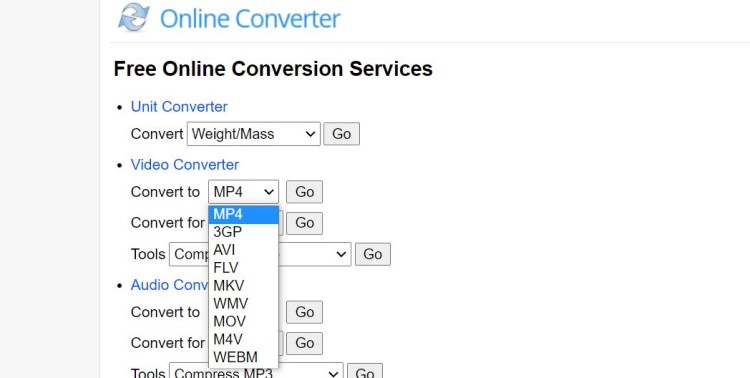
Parte 3. O que é Arquivo RMVB?
O que é uma arquivo VB, e como posso abrir um? RealMedia Variable Bitrate, ou RMVB, é um formato de contêiner eletrônico de mídia desenvolvido pela RealNetworks. Qualquer arquivo RMVB é aquele que possui a extensão .rmvb. É comumente usado para armazenar conteúdo de vídeo e contém streaming de vídeo codificado em uma alta taxa de bits. Devido ao seu tamanho de arquivo e taxas de bits reduzidas com qualidade superior, esse tipo de arquivo é ideal para compartilhar séries de televisão e filmes de anime.
Qual é a melhor maneira de abrir tipos de arquivo RMVB? O Jogador real da RealNetworks é a opção mais aceitável para usuários do Windows. Você também pode experimentar outros players de vídeo. Você pode ter problemas para trazer arquivos RMVB em determinados dispositivos às vezes. Agora você pode usar um conversor RMVB apropriado para converter isso em um formato de vídeo popular.
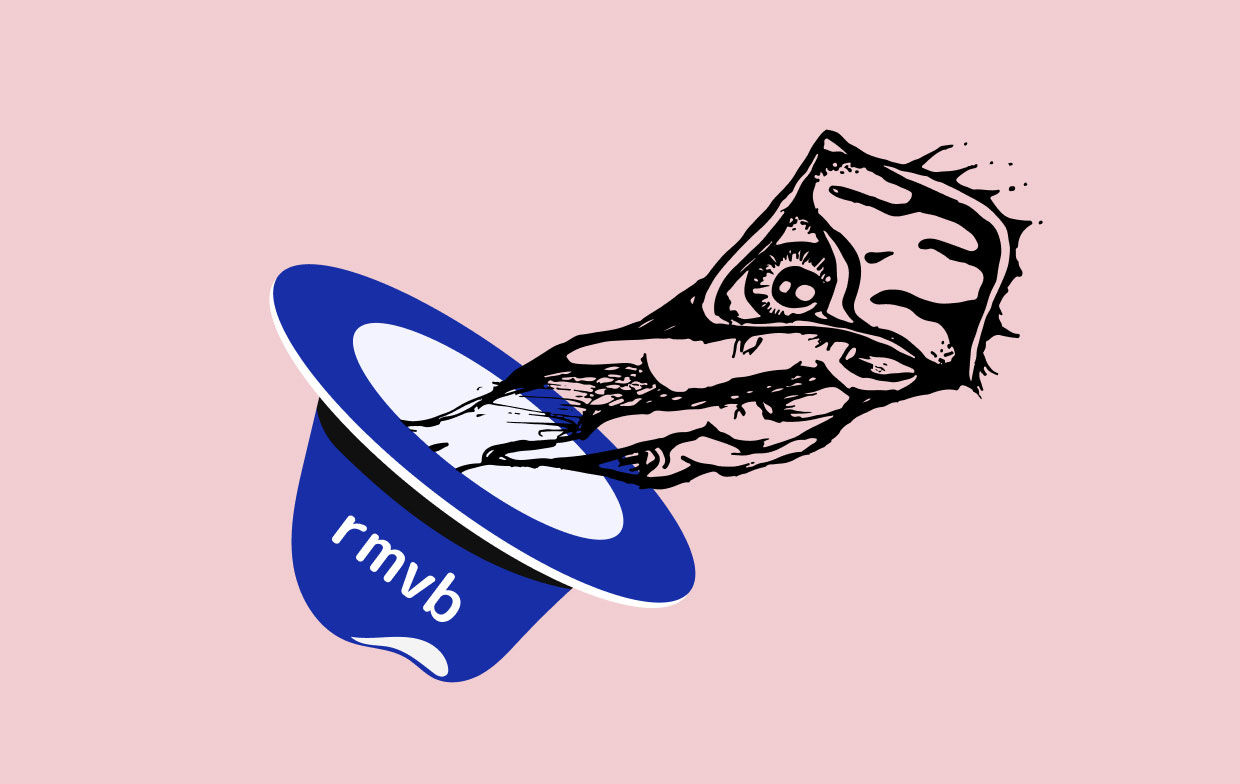
Parte 4. Conclusão
Parece que reproduzir um arquivo RMVB em seu media player preferido é mais difícil do que parece. Converter o arquivo RMVB para qualquer formato desejado, por outro lado, é muito fácil. Agora você conhece os principais conversores para converter RMVB e alguns de seus conversores online. Cada um dos programas oferece compatibilidade com o formato em questão e pode reproduzi-lo.
Finalmente, o Conversor de vídeo iMyMac brilha porque tem uma capacidade de reprodução, bem como uma velocidade de conversão que é mais rápida do que o software típico. Você pode escolher o conversor RMVB que melhor se adapta às suas necessidades na lista fornecida e continuar desfrutando dos vídeos em seu dispositivo preferido a qualquer momento.



